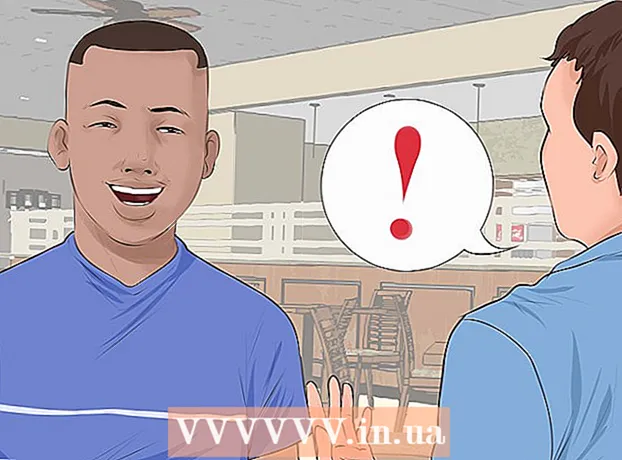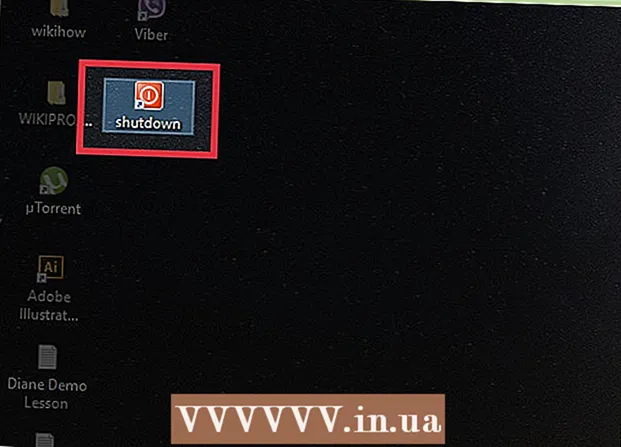Pengarang:
Clyde Lopez
Tanggal Pembuatan:
17 Juli 2021
Tanggal Pembaruan:
1 Juli 2024

Isi
- Langkah
- Metode 1 dari 3: Di komputer
- Metode 2 dari 3: Di iPhone
- Metode 3 dari 3: Di Android
- Tips
- Peringatan
Pada artikel ini, kami akan menunjukkan cara membuka file winmail.dat. Mereka adalah lampiran email yang dikirim melalui klien Microsoft Outlook dari komputer. Untuk melihat konten file ini, gunakan layanan online atau aplikasi seluler. Perlu diingat bahwa isi file winmail.dat selalu identik dengan teks surat, jadi Anda tidak perlu membuka file ini jika Anda bisa membaca surat tersebut.
Langkah
Metode 1 dari 3: Di komputer
 1 Unduh berkas winmail.dat. Untuk melakukan ini, buka surat dengan file ini, lalu klik tombol unduh di sebelah atau di jendela pratinjau.
1 Unduh berkas winmail.dat. Untuk melakukan ini, buka surat dengan file ini, lalu klik tombol unduh di sebelah atau di jendela pratinjau. - Anda mungkin perlu mengonfirmasi unduhan terlebih dahulu atau memilih folder untuk menyimpan file.
 2 Buka halaman layanan untuk melihat file winmail.dat. Buka https://www.winmaildat.com/ di browser web komputer Anda. Layanan ini mengubah file winmail.dat menjadi dokumen RTF yang dapat dibuka di Microsoft Word (atau WordPad atau TextEdit).
2 Buka halaman layanan untuk melihat file winmail.dat. Buka https://www.winmaildat.com/ di browser web komputer Anda. Layanan ini mengubah file winmail.dat menjadi dokumen RTF yang dapat dibuka di Microsoft Word (atau WordPad atau TextEdit).  3 Klik Gambaran. Tombol ini berada di bagian atas halaman. Jendela Explorer (Windows) atau Finder (Mac) akan terbuka.
3 Klik Gambaran. Tombol ini berada di bagian atas halaman. Jendela Explorer (Windows) atau Finder (Mac) akan terbuka.  4 Pilih file. Arahkan ke folder dengan file winmail.dat yang diunduh, lalu klik di atasnya.
4 Pilih file. Arahkan ke folder dengan file winmail.dat yang diunduh, lalu klik di atasnya.  5 Klik Membuka. Tombol ini berada di pojok kanan bawah jendela. File winmail.dat akan diunggah ke halaman layanan.
5 Klik Membuka. Tombol ini berada di pojok kanan bawah jendela. File winmail.dat akan diunggah ke halaman layanan.  6 Klik Awal (Memulai). Tombol ini berada di tengah halaman. Proses konversi file winmail.dat ke dokumen RTF dimulai.
6 Klik Awal (Memulai). Tombol ini berada di tengah halaman. Proses konversi file winmail.dat ke dokumen RTF dimulai.  7 Klik tautannya Badan Pesan (teks surat). Anda akan menemukannya di bagian atas halaman. File RTF diunduh ke komputer Anda.
7 Klik tautannya Badan Pesan (teks surat). Anda akan menemukannya di bagian atas halaman. File RTF diunduh ke komputer Anda. - Anda mungkin perlu mengonfirmasi unduhan terlebih dahulu atau memilih folder untuk menyimpan file.
 8 Buka dokumen RTF yang diunduh. Klik dua kali file RTF untuk membukanya di editor teks. Sekarang lihat isi file winmail.dat.
8 Buka dokumen RTF yang diunduh. Klik dua kali file RTF untuk membukanya di editor teks. Sekarang lihat isi file winmail.dat.
Metode 2 dari 3: Di iPhone
 1 Instal aplikasi Winmaildat Opener. Ini dapat dilakukan di App Store; aplikasi ini membuka file winmail.dat di iPhone.
1 Instal aplikasi Winmaildat Opener. Ini dapat dilakukan di App Store; aplikasi ini membuka file winmail.dat di iPhone. - Buka App Store
 .
. - Klik Cari di sudut kanan bawah.
- Klik pada bilah pencarian di bagian atas layar.
- Memasuki pembuka winmaildat.
- Klik Temukan.
- Klik Unduh untuk Pembuka Winmaildat.
- Saat diminta, masukkan ID Apple Anda, ketuk Touch ID, atau gunakan ID Wajah.
- Buka App Store
 2 Tekan tombol Beranda. App Store akan diminimalkan dan Anda akan dikembalikan ke layar beranda.
2 Tekan tombol Beranda. App Store akan diminimalkan dan Anda akan dikembalikan ke layar beranda. - Di iPhone X dan versi lebih baru, tekan tombol samping.
 3 Mulai aplikasi email Anda. Klik ikon aplikasi surat, yang berisi surat dengan file winmail.dat.
3 Mulai aplikasi email Anda. Klik ikon aplikasi surat, yang berisi surat dengan file winmail.dat.  4 Pilih email dengan file winmail.dat. Untuk melakukan ini, ketuk baris subjek.
4 Pilih email dengan file winmail.dat. Untuk melakukan ini, ketuk baris subjek.  5 Silahkan pilih lampiran winmail.dat. Klik pada lampiran di bagian bawah email. Jendela pratinjau kosong akan terbuka.
5 Silahkan pilih lampiran winmail.dat. Klik pada lampiran di bagian bawah email. Jendela pratinjau kosong akan terbuka. - Gulir ke bawah untuk menemukan lampiran.
- Jika file winmail.dat terbuka di aplikasi Winmaildat Opener, lewati dua langkah berikutnya.
 6 Ketuk ikon Bagikan
6 Ketuk ikon Bagikan  . Anda akan menemukannya di sudut kanan atas (dan dalam beberapa kasus di sudut kiri bawah). Sebuah menu akan terbuka.
. Anda akan menemukannya di sudut kanan atas (dan dalam beberapa kasus di sudut kiri bawah). Sebuah menu akan terbuka.  7 Gulir ke kanan dan ketuk Salin ke Winmaildat. Tombol ini berada di sisi kanan baris atas aplikasi di menu. File winmail.dat akan dikirim ke aplikasi Winmaildat Opener dan diubah menjadi file RTF; Aplikasi Pembuka Winmaildat dimulai.
7 Gulir ke kanan dan ketuk Salin ke Winmaildat. Tombol ini berada di sisi kanan baris atas aplikasi di menu. File winmail.dat akan dikirim ke aplikasi Winmaildat Opener dan diubah menjadi file RTF; Aplikasi Pembuka Winmaildat dimulai.  8 Ketuk nama file RTF. Anda akan menemukannya di bagian atas halaman. File RTF terbuka dan Anda dapat melihat konten file winmail.dat.
8 Ketuk nama file RTF. Anda akan menemukannya di bagian atas halaman. File RTF terbuka dan Anda dapat melihat konten file winmail.dat.
Metode 3 dari 3: Di Android
 1 Instal aplikasi Winmail.dat Opener. Ini dapat dilakukan di Play Store; aplikasi ini membuka file winmail.dat di perangkat Android.
1 Instal aplikasi Winmail.dat Opener. Ini dapat dilakukan di Play Store; aplikasi ini membuka file winmail.dat di perangkat Android. - Buka Play Store
 .
. - Klik pada bilah pencarian.
- Memasuki winmail.
- Ketuk "Winmail.dat Opener" di daftar dropdown.
- Klik Instal.
- Buka Play Store
 2 Tekan tombol Beranda. Itu terletak di bawah layar. Play Store akan diminimalkan dan Anda akan dikembalikan ke layar beranda.
2 Tekan tombol Beranda. Itu terletak di bawah layar. Play Store akan diminimalkan dan Anda akan dikembalikan ke layar beranda.  3 Mulai aplikasi email Anda. Klik ikon aplikasi surat, yang berisi surat dengan file winmail.dat.
3 Mulai aplikasi email Anda. Klik ikon aplikasi surat, yang berisi surat dengan file winmail.dat.  4 Pilih email dengan file winmail.dat. Untuk melakukan ini, ketuk baris subjek.
4 Pilih email dengan file winmail.dat. Untuk melakukan ini, ketuk baris subjek.  5 Silahkan pilih lampiran winmail.dat. Klik pada lampiran di bagian bawah email. Lampiran akan terbuka di aplikasi Winmail.dat Opener.
5 Silahkan pilih lampiran winmail.dat. Klik pada lampiran di bagian bawah email. Lampiran akan terbuka di aplikasi Winmail.dat Opener.  6 Ketuk nama file RTF. Anda akan menemukannya di bagian atas halaman. File RTF terbuka dan Anda dapat melihat konten file winmail.dat.
6 Ketuk nama file RTF. Anda akan menemukannya di bagian atas halaman. File RTF terbuka dan Anda dapat melihat konten file winmail.dat.
Tips
- Jika email Anda berisi file selain winmail.dat, gunakan layanan online Winmaildat untuk mengonversi file ini ke format yang dapat dibaca.
Peringatan
- Jika Anda berhasil membaca surat itu, winmail.dat tidak perlu dibuka. Perlu diketahui bahwa beberapa pemformatan pesan tidak akan dipertahankan saat mengonversi file ini ke format RTF.